Ви чули про Gentoo, але що робити з Funtoo? Funtoo - це модифікована версія операційної системи Gentoo Linux, яка зберігає основні якості Gentoo, але значно оптимізує її, роблячи «профілі», які значно швидше роблять компіляцію програм з вихідного коду. Він також має інші вдосконалення, які роблять його дуже привабливою альтернативою традиційному Gentoo Linux, наприклад, вибір програмного забезпечення через систему Git, автоматична система побудови ядра, що економить час тощо. Отже, як встановити Funtoo?
Встановіть Funtoo - Live Disk
Враховуючи, що Funtoo по суті є Gentoo Linux,все встановлено вручну. Так, правда, що для встановлення програмного забезпечення користувачам знадобиться живий диск (подібно до інших дистрибутивів Linux), але це не з тієї причини, яку ви можете подумати. Причина живого диска необхідна в тому, що буде набагато простіше підключити ПК до Wi-Fi та використовувати невільні драйвери, які, ймовірно, не завантажуватимуться самостійно.
Загалом, у Funtoo насправді немає живого диска. Для досвідчених користувачів, які прагнуть працювати з цим дистрибутивом, ви можете досягти успіху в більшості дистрибутивів Linux, оскільки інструменти в основному однакові. Однак, якщо ви не виробник Linux, рекомендуємо просто завантажити живий диск Gentoo. Існує дві основні причини для цього:
- Gentoo і Funtoo дуже-дуже схожі, тому всі команди chroot, які вам потрібно буде запустити, завжди працюватимуть всередині живого диску Gentoo
- Конфігурація ядра Gentoo на прямому диску може використовуватися для налаштування власного ядра Linux.
Візьміть останню версію живого диска Gentooтут і дістаньте флешку (розміром принаймні 2,5 ГБ). Крім того, завантажте останню версію миготливого інструменту зображення Etcher. Після завантаження вставте USB-накопичувач і прокладіть на ньому живий диск. Майте на увазі, що цей інструмент працює в Windows, Mac та Linux.
Коли живий диск Gentoo буде доопрацьований і готовийщоб перейти, перезавантажте комп'ютер і завантажте BIOS. Всередині екрану BIOS змініть порядок завантаження, щоб USB-накопичувач Gentoo завантажувався раніше, ніж будь-що інше. Далі має бути екран, подібний до зображення нижче.
Підготовка розділів
Щоб встановити Funtoo, спочатку переконайтеся, що ви підключені до Інтернету, а потім натисніть «Konsole» на робочому столі. Потім скористайтеся lsblk команда виявити всі жорсткі диски та пристрої зберігання даних у системі, з якої ви завантажили живий диск. У цьому прикладі встановлення наш жорсткий диск позначений міткою / dev / sda і саме так 18 ГБ. У вас можуть бути різні етикетки та розміри.
Примітка: Живий диск Gentoo має зашифрований корінний пароль. Щоб встановити його, відкрийте термінал і запустіть "судо -с". Звідти біжи passwd встановити новий корінний пароль.
Натисніть кнопку «windows» на клавіатурі, напишіть «Gparted» та відкрийте її. Всередині Gparted шукайте правильну етикетку жорсткого диска (ту, яку ви знайшли) lsblk). Потім потрібно буде видалити всі активні розділи на жорсткому диску за допомогою нової таблиці розділів.
Щоб створити нову таблицю, натисніть «пристрій», а потім «Створити таблицю розділів». Виберіть "msdos", якщо ви використовуєте завантажувач BIOS, і "gpt", якщо ви плануєте використовувати UEFI / захищене завантаження.
Після видалення всіх старих розділів настав час створити нові.
Таблиця розділів MS-DOS

- Клацніть “new”, щоб відкрити діалогове вікно “Create new partition”.
- Під "Назва розділу" напишіть "SWAP".
- У розділі "файлова система" виберіть "linux-swap".
- Подумайте, наскільки велика ваша фізична оперативна пам’ять, іпереконайтеся, що ваш розділ SWAP однаковий. Зробіть 1024 * ГБ. Наприклад, 1024 х 2 можуть конвертувати 2 ГБ в МБ (2048 МБ). Введіть розмір у МБ у "Новий розмір".
- Клацніть "Додати", щоб додати новий розділ swap, а потім знову клацніть "new", щоб зробити кореневий розділ.
- Коли всі розділи налаштовані, натисніть «Застосувати», щоб записати зміни.
Інструкції з розділів GPT
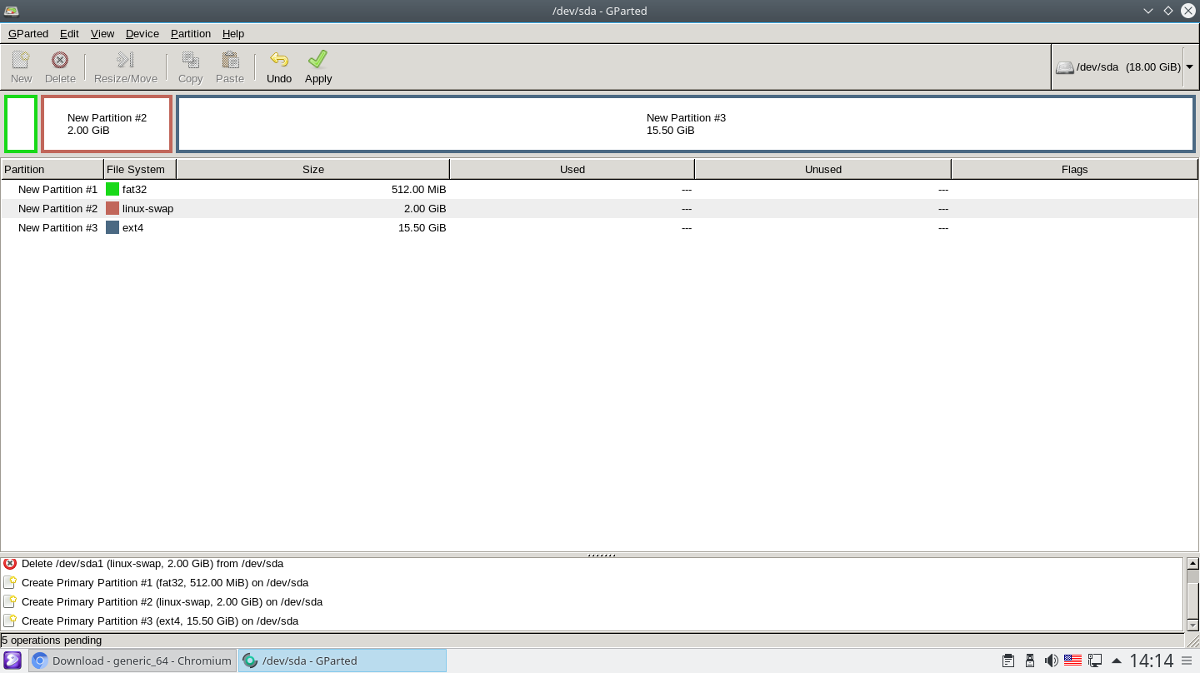
- Клацніть “new”, щоб відкрити діалогове вікно “Create new partition”.
- Для цього першого розділу напишіть "boot" під "Назва розділу" та виберіть "Fat32" для файлової системи. Переконайтеся, що вона не більше 1 ГБ. В ідеалі 512 Мб.
- Створіть другий розділ для swap. Обов’язково виберіть «linux-swap» як файлову систему та напишіть «SWAP» як «Ім'я розділу». Не забудьте дотримуватися прикладу перетворення в інструкціях MS-DOS, щоб отримати потрібний розмір.
- Нарешті, створіть кореневий розділ, натиснувши «новий» втретє. Майте на увазі, що не потрібно змінювати розмір цього розділу, оскільки він за замовчуванням використовує решту диска.
- Після закінчення натисніть «Застосувати», щоб записати зміни.
Монтаж файлових систем
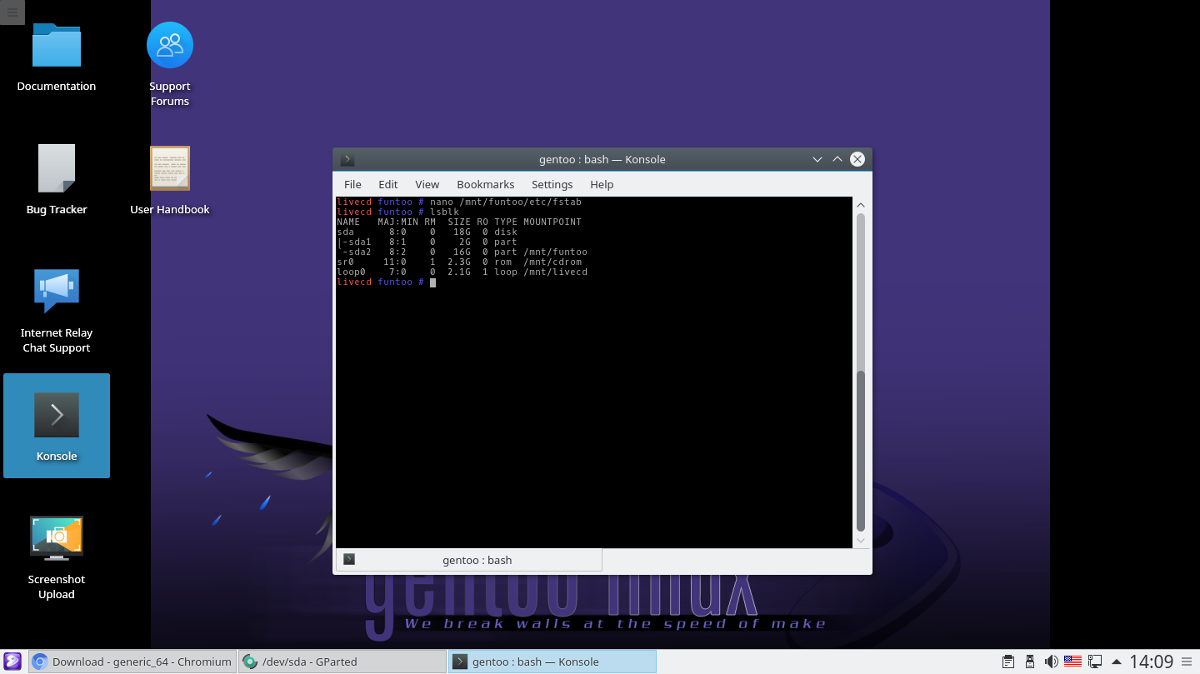
Тепер, коли все правильно розподілено, настав час встановити файлові системи та підготувати все.
Спочатку зробіть каталог Funtoo всередині / мнт. Тут збирається монтувати кожен розділ.
mkdir /mnt/funtoo
Інструкції з монтажу BIOS / MBR
mount /dev/sdb2 /mnt/funtoo
Інструкції з монтажу GPT / UEFI
mount /dev/sda3 /mnt/funtoo mkdir /mnt/funtoo/boot mount /dev/sda1 /mnt/funtoo/boot
Встановлення базової системи
Базова система Funtoo встановлюється, завантаживши aАрхів Тар-Гзіпа. Перейдіть на цю сторінку тут і знайдіть, який під-арку відповідає вашій системі. Вибір правильного суборха є критично важливим та значно покращить час компіляції, тому обов'язково знайдіть потрібний. Не знаєте, як сказати, який підручник Funtoo вам потрібен? Введіть цю команду:
gcc -march=native -Q --help=target | grep march
Коли ви знайдете його, клацніть правою кнопкою миші на посилання, виберіть "копіювати адресу посилання" (або еквівалент). Потім перейдіть до терміналу і завантажте його в / mnt / funtoo каталог.
Обов’язково виберіть "funtoo-current".
Примітка. У цьому прикладі ми будемо використовувати загальний 64-бітовий субар.
cd /mnt/funtoo wget http://build.funtoo.org/funtoo-current/x86-64bit/generic_64/2018-03-02/stage3-generic_64-funtoo-current-2018-03-02.tar.xz
Завантаживши архів subarch, встановіть його в систему за допомогою:
tar xpf stage3-generic_64-funtoo-current-2018-03-02.tar.xz
Налаштування системи
Коли базова система працює, ви зможете Chroot в неї. Використовуйте наступні команди:
mount -t proc none proc
mount --rbind /sys sys mount --rbind /dev dev
Після монтажу доцільно також скопіювати файл на резолюцію.conf. Це дозволить вирішити будь-які проблеми з DNS, які можуть виникнути.
cp /etc/resolv.conf /mnt/funtoo/etc/
Увійдіть у Chroot за допомогою:
env -i HOME=/root TERM=$TERM /bin/chroot . bash -l
Перш ніж вносити подальші зміни до вашої системи Funtoo, встановіть кореневий пароль:
passwd
Fstab
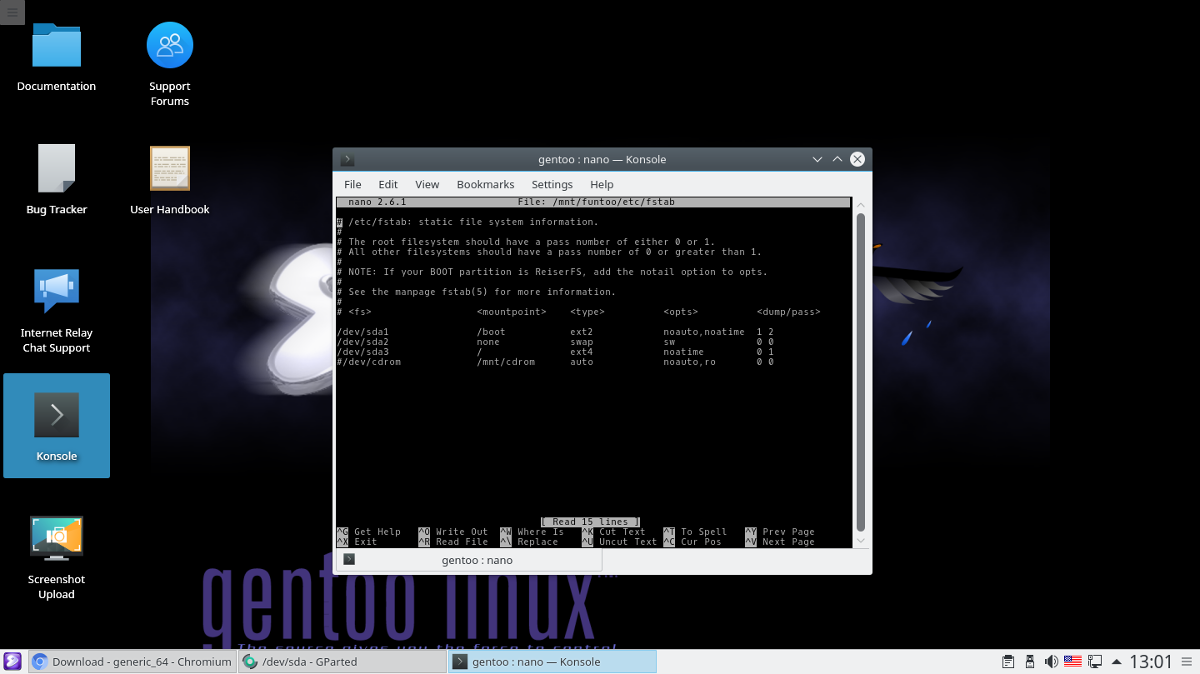
Для того, щоб система Funtoo Linux завантажилася правильно, вам потрібно буде відредагувати fstab файл:
nano -w /etc/fstabВидалити все під # у файлі, щоб ми могли почати свіжі з точок монтажу. НЕ ДІЛЮЙТЕ КОМЕНТАРИ.
Інструкції з BIOS
Випишіть у рядок наступні рядки fstab файл.
# Swap /dev/sda1 none swap sw 0 0 # Root Funtoo file system /dev/sda2 / ext4 noatime 0 1
Виконали редагування? збережіть свої зміни за допомогою Ctrl + O, і вийти за допомогою Ctrl + X.
Інструкції UEFI
# UEFI Boot partition /dev/sda1 /boot vfat noatime 1 2 # Swap /dev/sda2 none swap sw 0 0 # Root Funtoo file system /dev/sda3 / ext4 noatime 0 1
Закінчивши редагування / etc / fstab файл, збережіть його за допомогою Ctrl + O, і вийти за допомогою Ctrl + X.
Завантажте та оновіть дерево переносу
Незважаючи на те, що ви тільки що видобули останнєверсію Funtoo, вам все одно потрібно буде встановити останню версію програмного засобу. Синхронізація не потребує багато часу для Funtoo, оскільки все робиться за допомогою технології Git. Синхронізуйте дерево з его командування.
ego sync
Его синхронізація зроблена, а це означає, що новий FuntooСистема має сучасне дерево переносу. Настав час скласти будь-які доступні оновлення. Це займе щонайменше 2 години, тому будьте дуже терплячі. Якщо ви встановили правильний під-арку, це може бути трохи швидше, ніж 2 години.
Примітка: користувачі ПК з низькою продуктивністю можуть очікувати часу компіляції 4 години.
emerge -auDN @world
Побудова ядра
Зробити нове оновлення слід автоматичнопідкаже встановлення ядра. Funtoo вирішує перейти з "джерелами Debian" для побудови ядра. Це робить все швидше і простіше. Створіть останнє ядро Debian для Funtoo за допомогою:
emerge -s debian-sources
Як і зі світовим оновленням, створення ядравимагає компіляції. Оновлення системи не займе стільки часу, але все-таки може зайняти від 20 хвилин до години. Сядьте і нехай Funtoo збирає. Коли термінал знову можна використовувати, ядро готове до використання.
Встановлення завантажувача
Основна система Funtoo працює, але системасам не завантажиться, якщо не має завантажувача. Щоб виправити це, вам потрібно буде скласти та встановити Grub у вашу систему. Дотримуйтесь інструкцій, виходячи з обраного типу встановлення (BIOS або UEFI).
Спочатку побудуйте останню версію Grub від Portage:
emerge boot-update
Примітка. Під час встановлення нового ядра або додаткової операційної системи завжди запустіть оновлення завантаження.
Інструкції для роботи з BIOS Grub
grub-install --target=i386-pc --no-floppy /dev/sda boot-update
Інструкції з UEFI Grub
grub-install --target=x86_64-efi --efi-directory=/boot --bootloader-id="Funtoo Linux [GRUB]" --recheck boot-update
Доопрацювання
Все, здебільшого, встановлено та працює. Залишилося лише налаштувати мережеві інструменти, встановити фірмову прошивку Linux, перейти через "суміші" та настільні середовища.
Налаштування мережі
emerge linux-firmware networkmanager --autounmask-write
dispatch-conf
Примітка: натисніть у на клавіатурі, щоб продовжити розсилка-конф
emerge linux-firmware networkmanager
Менеджер мережі та невільна прошивка Linux єтепер встановлено у вашій новій установці Funtoo Linux. Це означає, що бездротовий і Bluetooth тепер мають правильні драйвери. Залишилося лише дозволити мережу завантажуватися при запуску.
rc-update add NetworkManager default
Встановити ім'я хоста
Кожен ПК з Linux має те, що відомо як "ім'я хоста". Це унікальний ідентифікатор, який дозволяє іншим ПК (Linux чи іншим чином) розпізнавати ваш комп'ютер у мережі. Щоб встановити ім'я хоста, відкрийте файл імені хоста в Nano та змініть частину тексту всередині цитат.
nano /etc/conf.d/hostname
Навчальне середовище та суміші
Funtoo зараз працює і працює! Тепер все, що залишилося, - це налаштувати профіль, додати суміш та встановити вибране для вас робоче середовище Linux.
По-перше, вам потрібно буде сказати системі, що ваш смак установки Funtoo "робочий стіл".
Примітка: суміш повідомляє Portage, що він повинен дозволяти вам встановлювати певні пакети. У багатьох випадках ОБОВ'ЯЗКОВО вибрати суміш, перш ніж проводити інсталяцію.
epro flavor desktop
Потім перерахуйте можливі додатки, які потрібно додати до вашої системи.
epro list
Дотримуйтесь цього прикладу, щоб додати суміш до вашої системи:
epro mix-in +mixinname
Нарешті, перейдіть за посиланнями нижче, щоб отримати робочий стілсередовище працює. У зв'язку з тим, що кожна установка середовища на робочому столі під Funtoo має свої покрокові інструкції, ми просто посилатимемось на офіційну документацію. Не забудьте детально їх вивчити, щоб змусити їх правильно працювати.
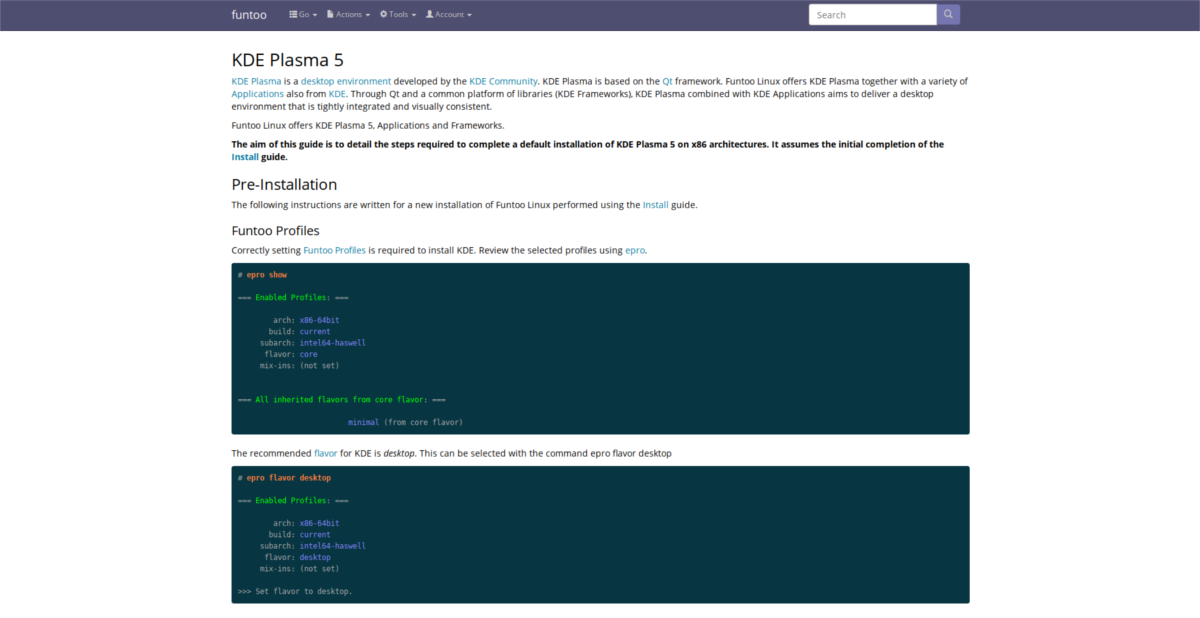
- Плазма KDE 5
- XFCE
- LXQt
- Мате
- Гном Шелл













Коментарі